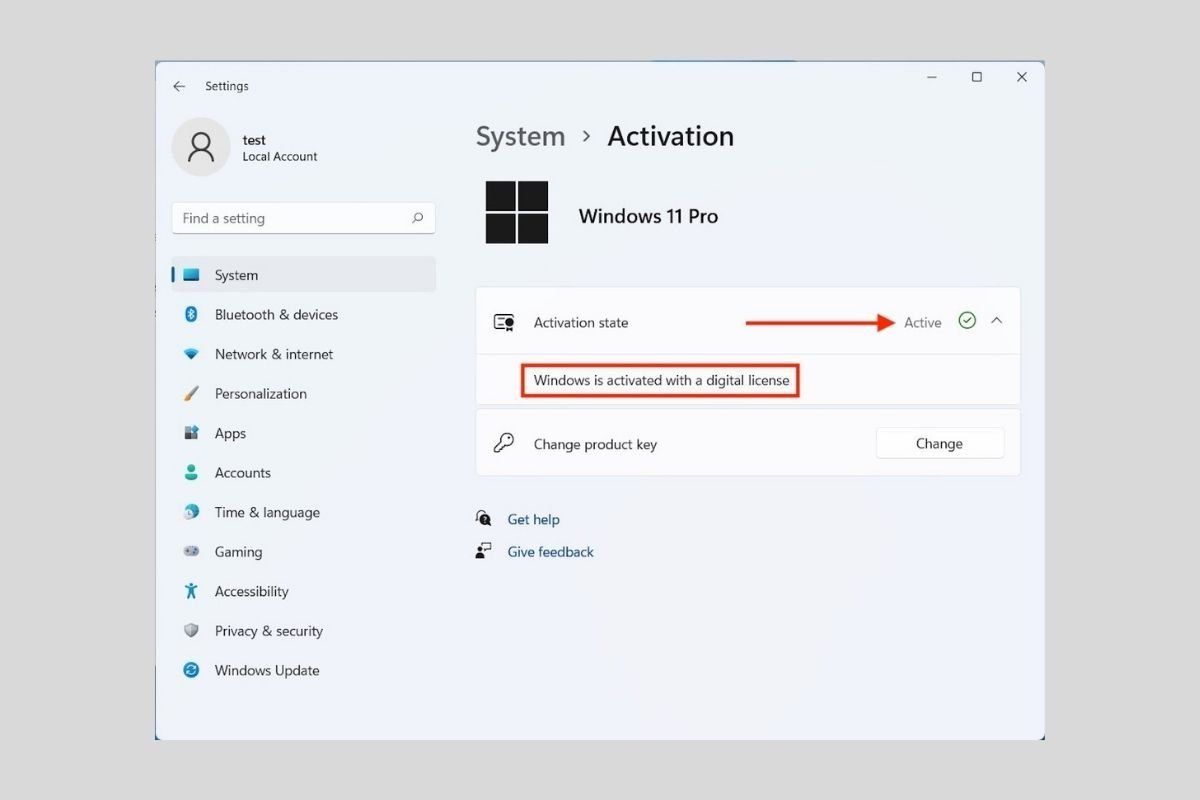Хотя можно получить все возможности Windows 11 с помощью бесплатного обновления, у вас всегда должна быть действующая лицензия для активации установки. Если у вас уже активирована Windows 10, не беспокойтесь. Новая версия будет активирована автоматически. Но можно ли это проверить?
Проверка активации Windows 11 в системных настройках
Узнать, активирована ли Windows или нет, очень просто. Вам просто нужно перейти к конфигурации системы, которая доступна в меню «Пуск» или с помощью ярлыка Windows + I. Затем нажмите Система и О программе.
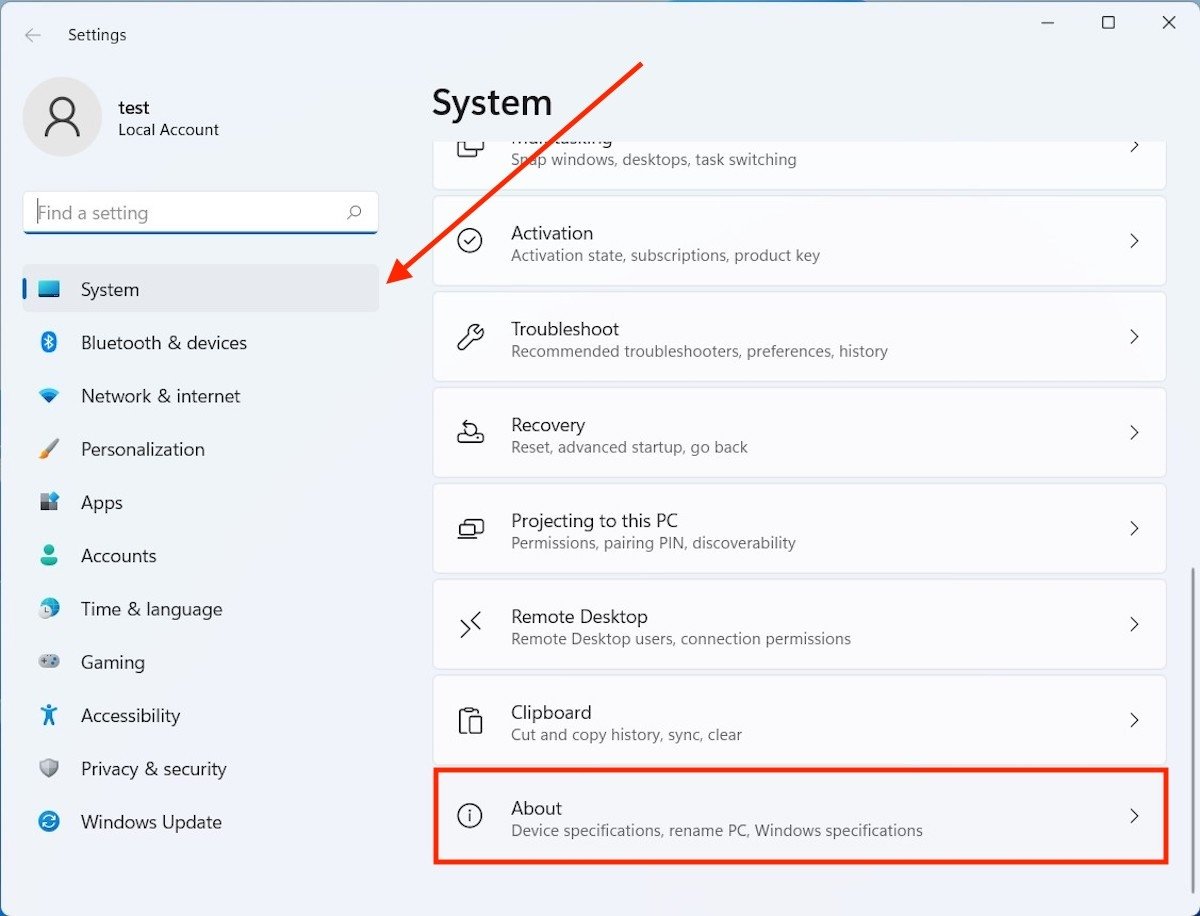 Посмотреть все компьютерные данные
Посмотреть все компьютерные данные
В разделе опций Связанные настройки вы найдете ключ продукта и кнопку активации. Щелкните по нему, чтобы продолжить.
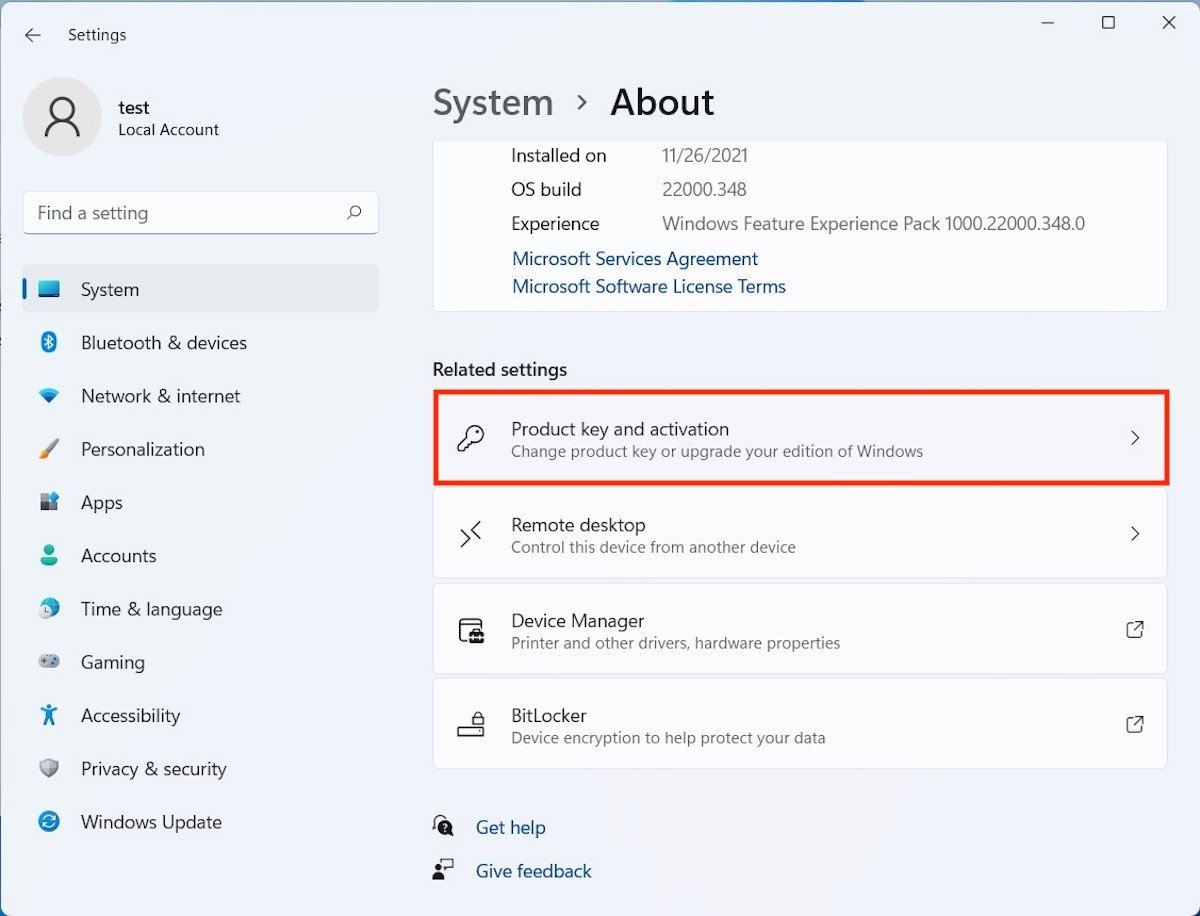 Инфо об активации Windows
Инфо об активации Windows
Если появляется сообщение Активно, это означает, что у вас есть легальная копия Windows 11. Чтобы просмотреть дополнительную информацию, просто нажмите на боковую стрелку раскрывающегося списка. В нашем случае нам сообщают, что устройство было активировано с помощью цифровой лицензии.
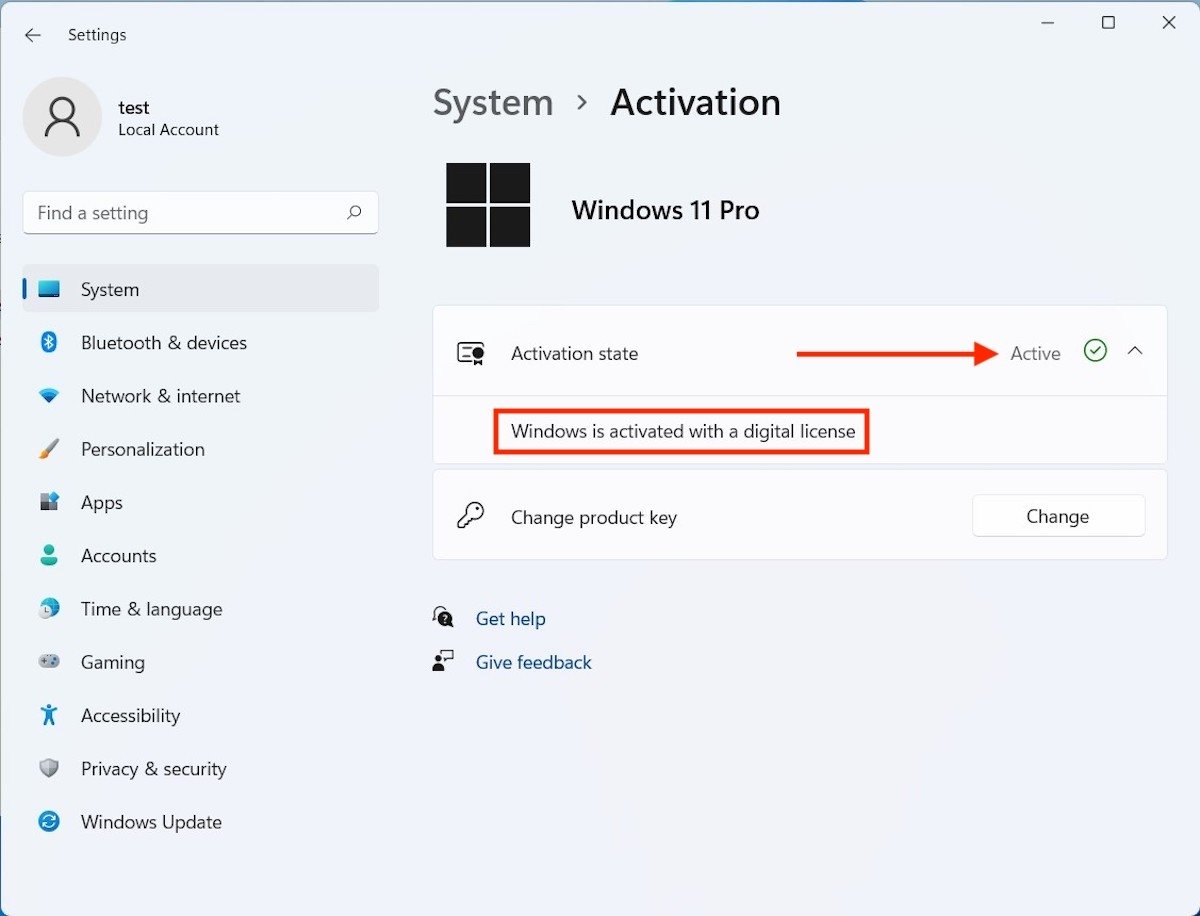 Статус активации в Windows 11
Статус активации в Windows 11
В этом разделе настроек вы также можете изменить ключ активации или узнать, какая версия Windows 11 работает.
Как узнать, активирована ли Windows с помощью команды
Другой способ узнать, правильно ли активирована копия, запущенная на вашем компьютере, - использовать командную строку. Найдите командную строку, набрав cmd в поиске Windows 11. Затем запустите ее с правами администратора.
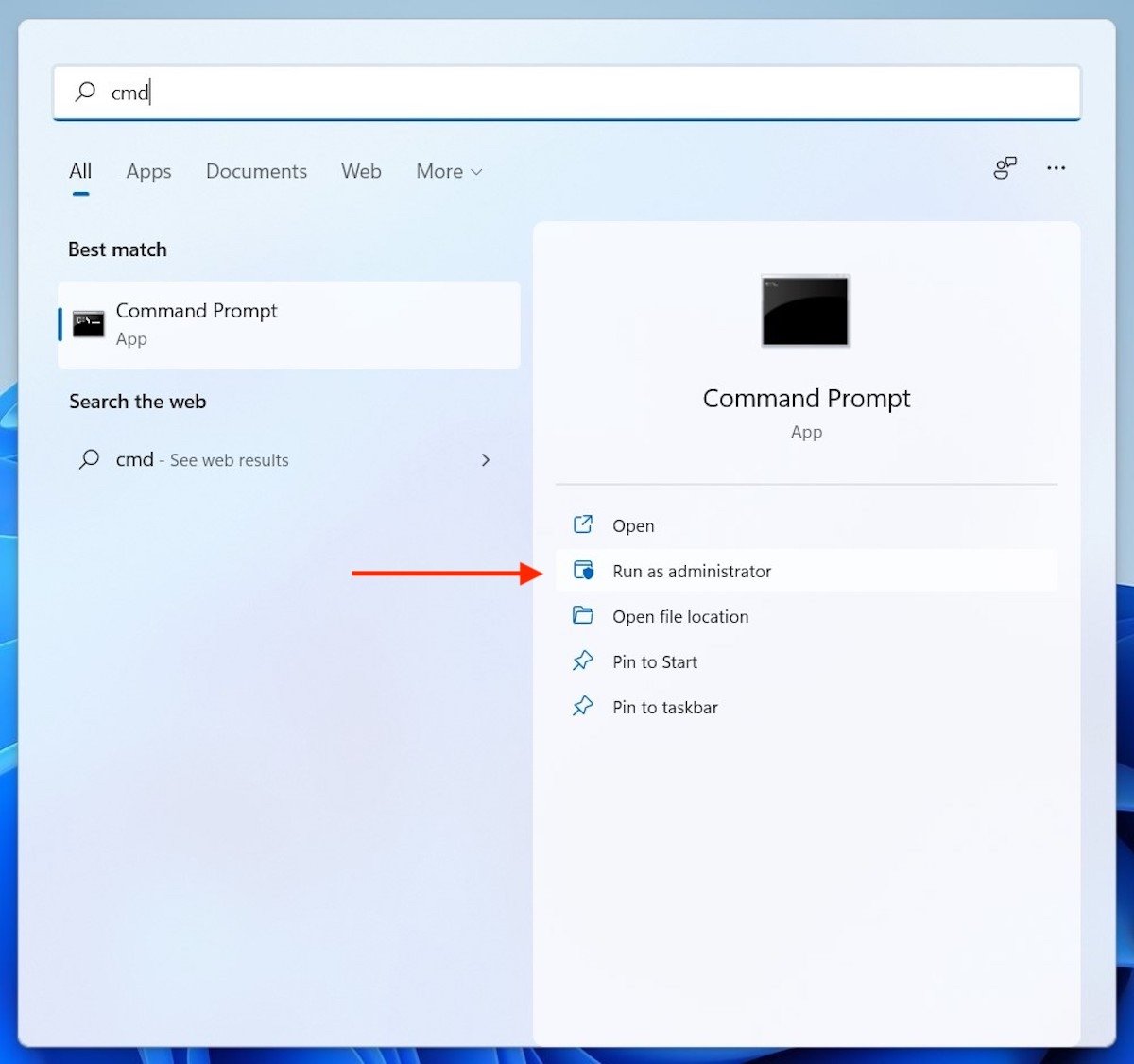 Запустите CMD от имени администратора
Запустите CMD от имени администратора
Напишите следующую команду:
slmgr /xpr
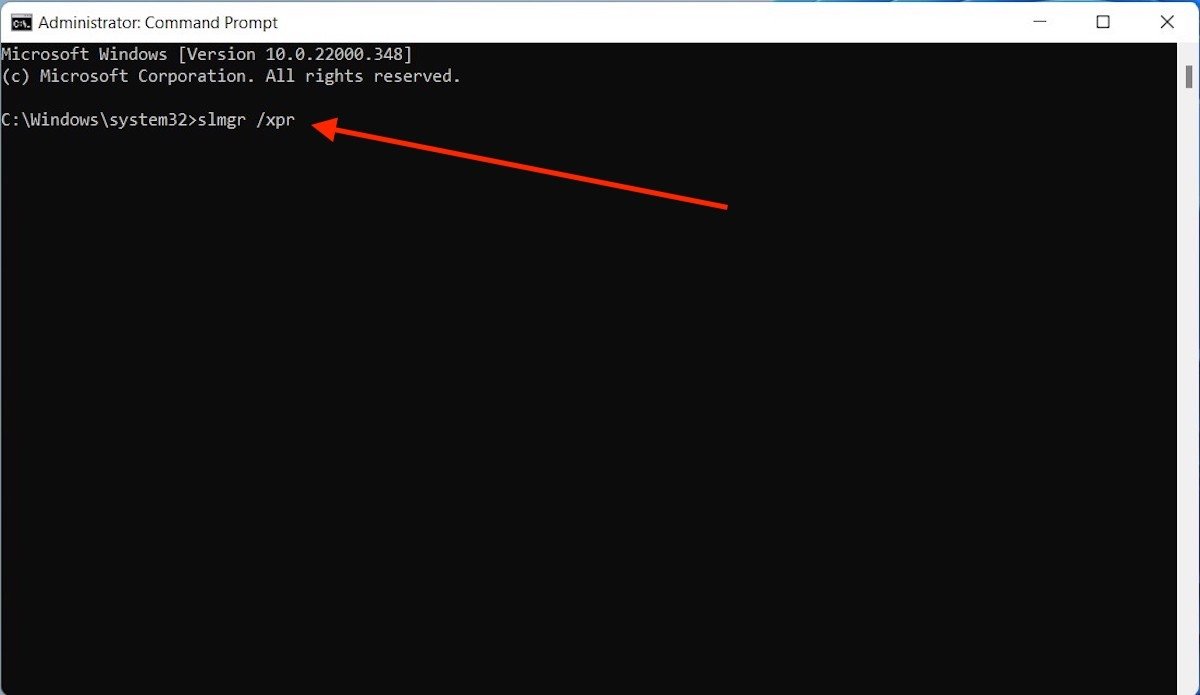 Команда для просмотра активации
Команда для просмотра активации
На экране появится всплывающее окно. Если сообщение похоже на сообщение на следующем изображении, это означает, что ваша копия Windows 11 активирована.
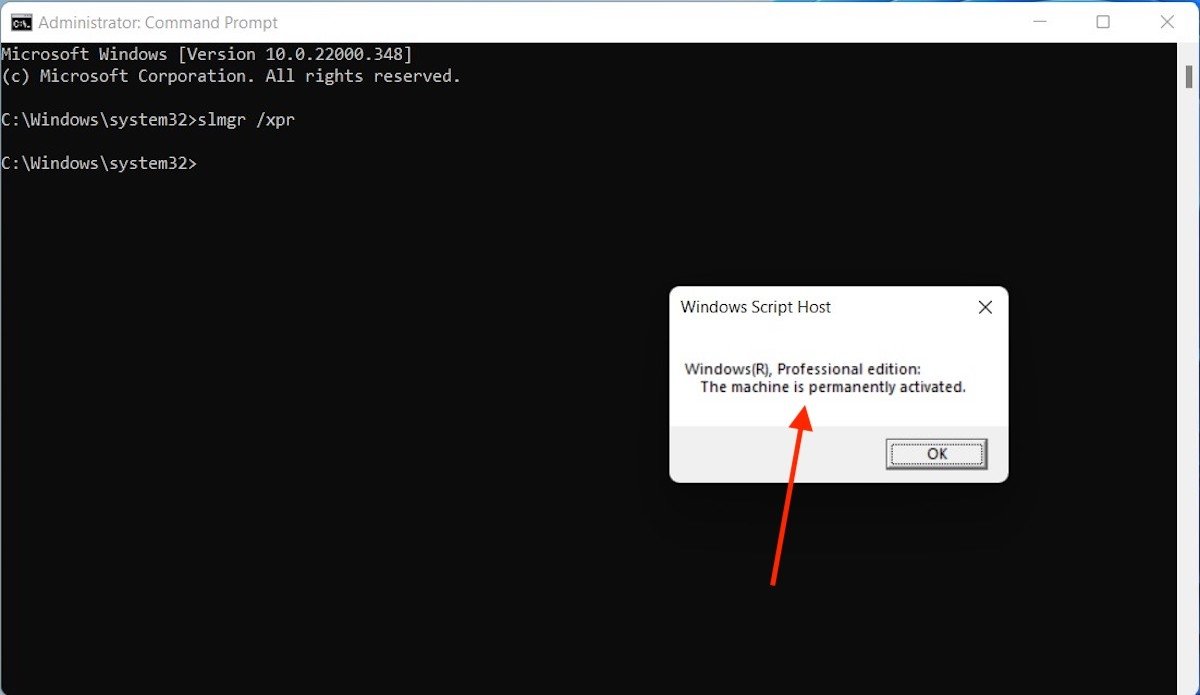 Статус активации
Статус активации
В противном случае вам нужно будет получить действующую лицензию, чтобы использовать все функции операционной системы.